Microsoft Excel-де кестені баспаға дайындау: беттің параметрлері, масштабтау және колонтитулдар


Сабақтың тақырыбы: Кестені баспаға дайындау.
Сабақтың мақсаты:
Білімділік: ЕХСЕІ кестелік процессоры, негізгі түсінікте мен амалдар, Excel мүмкіндіктері, жұмыс кестесінің элементтері, Жұмыс кестесінің бетібойы бойынша орын ауыстыру, кестенің жұмыс беттерінің ауыстырылуы, кесте бетінің таңбасының атын өзгерту, бағанның енін және жолдын биіктігін өзгерту, бағанның енін және жолдың биіктігін өзгерту туралы білімдерін қалыптастыру.
Тәрбиелік: Жан-жақты болуға, өз бетімен жұмыс істеуге тәрбиелеу.
Дамытушылық: Оқушылардың есте сақтау және зейіндік қабілеттерін дамыту, пәнге деген қызығушылығын арттыру
Сабақтың түрі Практикум элементерінің көмегімен демонстрациялау.
Баяндау арқылы түсіндіру.
Сабақта қолданылатын көрнекті құралдар:
Компьютер, оқулық, практикум, интерактивті тақта
Сабақтың өту барысы:
І. Ұйымдастыру кезеңі.
ІІ. Үйге берілген тапсырманы тексеру .
ІІІ. Жаңа тақырыпты түсіндіру.
Microsoft Excel бағдарламасында беттегі барлық мәліметтерді немесе ұяшықтардың белгілі бір ауқымын баспаға шығаруға болады. Қажет болған жағдайда үлкен кестелерді баспаға шығару кезінде беттердің арақашықтығын қоюға болады. Беттен бөлек онда орналасқан диаграмманы баспаға шығаруға болады.
Бір немесе бірнеше кітаптағы бірнеше бетті бірден баспаға шығаруға болады.
Баспаға шығару масштабын өзгертуге болады. Баспаға шығару кезінде алаң өлшемін, парақ өлшемін таңдауға болады.
Баспаға шығару беттерінде баспаға шығару уақыты және мерізімі және әртүрлі ақпаратты орналастыруға болатын колонтитулдар болуы мүмкін.
Құжатты баспаға шығарудың негізгі дайындығын Беттерді белгілеу қосымшасында Беттерді белгілеу қарау режимінде жасалады. ( Сурет 15. 1)
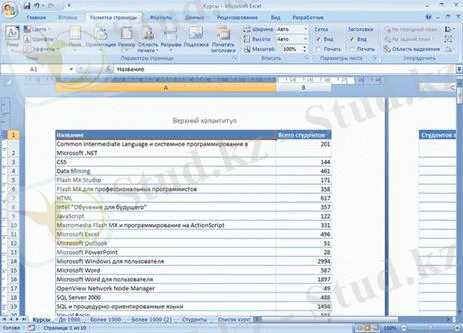
Сурет 15. 1. Бетті белгілеу режимінде құжатты қарау
Құжатты алдын ала қарау және баспаға шығару үшін Office батырмасының менюінде Баспаға шығару командасы қолданылады (сурет 15. 2)
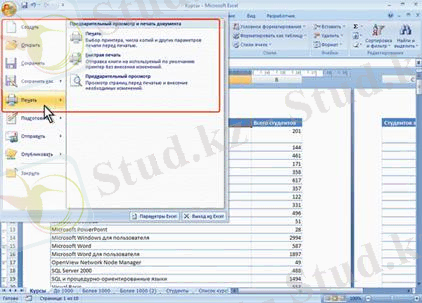
Сурет 15. 2 Excel құжаттарын баспаға шығару және баспаға шығаруды баптау
Құжатты баспаға шығаруға дайындау
Беттің параметрін орнату
Беттің параметрін орнату және таңдау үшін Бетті белгілеу қосымшасының Беттер параметрі тобының элементтері қолданылады (сурет 15. 1 қара) .
Парақ өлшемін таңдау үшін Беттер параметрі тобында Өлшем батырмасын шертіңіз және пайда болған тізімнен қажетті өлшемді таңдаңыз (сурет 15. 3)
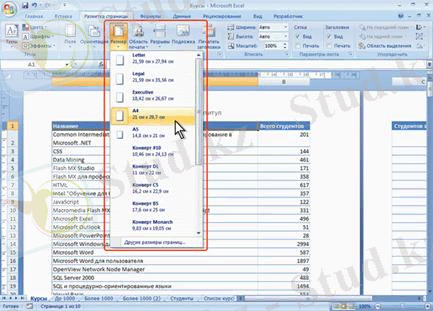
Сурет 15. 3 Беттің өлшемін таңдаңыз
Баспаға шығару масштабын баптау
Бетте үнсіздік бойынша 100% баспаға шығару масштабы орнатылған. Мүмкін болатын минималды баспаға шығару 10%, максималды 400%.
Баспаға шығарудың масштабын таңдау үшін Жазу тобының Масштаб есептеуішінде қажетті мәнді орнатыңыз (сурет 15. 1 қара)
Колонтитул құру
Құжаттың әрбір бетінің төменгі және жоғарғы алаңында орналасқан аудан колонтитул деп аталады.
Колонтитулдар Бетті белгілеу қарау режимінде құрылады. Жоғарғы және төменгі колонтитулдар бірдей құрылады.
Колонтитулдың 3 алаңы болады: сол жақ, оң жақ және ортаңғы (сурет 15. 4)
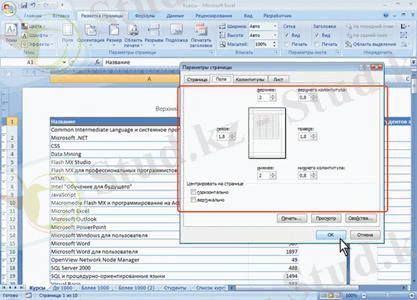
Сурет 15. 4. Колонтитул алаңдары
Колонтитулға мәтінді әдеттегі ретпен пернетақтада енгізуге болады. Колонтитулдың жаңа жолына өту үшін Enter пернесін қолдану керек.
Колонтитул элементтері тобының Сурет батырмасы графикалық файлдардан суреттерді колонтитулға қою үшін қолданылады.
Колонтитул қаріпінің кейбір параметрлерін өзгертуге болады:
1. Колонтитул мәтінін ерекшелеңіз
2. Басты қосымшасының Қаріп тобының элементтерін қолданып қаріп параметрін орнатыңыз.
Бірінші беттің колонтитулы басқа беттегі колонтитулдан ерекшеленетіндей етіп жасауға болады. Ол үшін Параметрлер бөлімінде жалаушаларды орнатыңыз (сурет 15. 5)
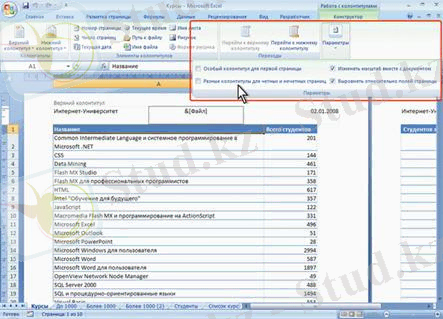
Сурет 15. 5. Әртүрлі колонтитулдарды баптау
Көп бетті баспаға шығаруды баптау
Егер баспаға шығару кезінде кесте бір бетке сыймаса, онда Excel бағдарламасы автоматты түрде оны беттерге бөледі. Беттерді бөлуді өз бетімен жасауға болады.
1. Бағанды (жолды) ерекшелеңіз
2. Бетті белгілеу қосымшасының Беттің параметрі тобында Бөлу батырмасын басыңыз және Беттерді бөлуді орындау командасын таңдаңыз (сурет 15. 6)
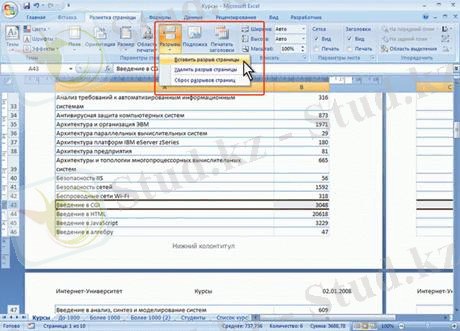
Сурет 15. 6. Бетті бөлуді орындау
Көп беттік баспаға шығару кезінде бағандар мен жолдардың атаулары үнсіздік бойынша барлық беттерде басылып шықпайды. Мысалы, 15. 7 суретте кестені баспаға шығару кезінде оң жақтағы бетте кесте жолының атауы басылып шықпайды.
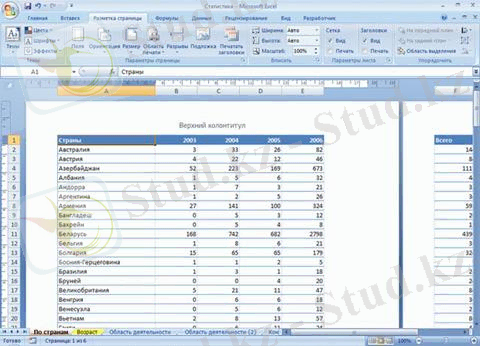
Сурет 15. 7. Кестені көп беттік баспаға шығаруы
Ескертуді баспаға шығаруын баптау
Бетте ескертудің көріну режиміне тәуелсіз олар үнсіздік бойынша баспаға шығарылмайды.
Ескертуді баспаға шығару режимін баптауға болады.
1. Бетті белгілеу қосымшасының Беттің параметрі тобының батырмасын шертіңіз.
2. Беттің параметрі терезесінің Бет қосымшасының Ескертулер тізімінде ескертуді баспаға шығару режимін таңдаңыз (сурет 15. 8)
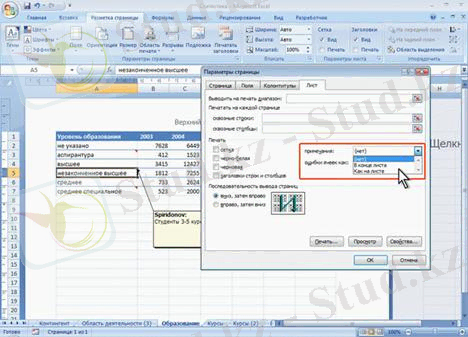
Сурет 15. 8. Ескертуді баспаға шығаруды баптау
Таңдап баспаға шығаруды баптау
Бүкіл кестеде қандай да бір ауқымын баспаға шығару үшін оны аудан сияқты анықтау керек.
1. Баспаға шығатын ауқымды ерекшелеңіз
2. Бетті белгілеу қосымшасының Беттің параметрі тобында Баспаға шығару ауданы батырмасын басыңыз және Орындау командасын таңдаңыз (сурет 15. 9)
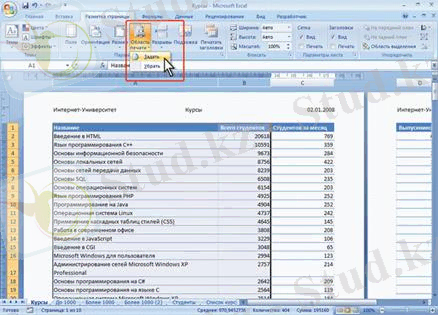
Сурет 15. 9. Таңдап баспаға шығаруды баптау
Үйге тапсырма беру: Кестені баспаға дайындау.
Оқушыларды бағалау.
- Іс жүргізу
- Автоматтандыру, Техника
- Алғашқы әскери дайындық
- Астрономия
- Ауыл шаруашылығы
- Банк ісі
- Бизнесті бағалау
- Биология
- Бухгалтерлік іс
- Валеология
- Ветеринария
- География
- Геология, Геофизика, Геодезия
- Дін
- Ет, сүт, шарап өнімдері
- Жалпы тарих
- Жер кадастрі, Жылжымайтын мүлік
- Журналистика
- Информатика
- Кеден ісі
- Маркетинг
- Математика, Геометрия
- Медицина
- Мемлекеттік басқару
- Менеджмент
- Мұнай, Газ
- Мұрағат ісі
- Мәдениеттану
- ОБЖ (Основы безопасности жизнедеятельности)
- Педагогика
- Полиграфия
- Психология
- Салық
- Саясаттану
- Сақтандыру
- Сертификаттау, стандарттау
- Социология, Демография
- Спорт
- Статистика
- Тілтану, Филология
- Тарихи тұлғалар
- Тау-кен ісі
- Транспорт
- Туризм
- Физика
- Философия
- Халықаралық қатынастар
- Химия
- Экология, Қоршаған ортаны қорғау
- Экономика
- Экономикалық география
- Электротехника
- Қазақстан тарихы
- Қаржы
- Құрылыс
- Құқық, Криминалистика
- Әдебиет
- Өнер, музыка
- Өнеркәсіп, Өндіріс
Қазақ тілінде жазылған рефераттар, курстық жұмыстар, дипломдық жұмыстар бойынша біздің қор #1 болып табылады.



Ақпарат
Қосымша
Email: info@stud.kz